启用或禁用睡眠标签;自动暂停 Edge 中的选项卡
本教程将向您展示如何在Microsoft Edge 浏览器中启用或禁用(Microsoft Edge browser)睡眠标签(Sleeping Tabs)。该功能旨在提高电池寿命和整体性能。启用该功能后,它将通过将背景选项卡置于睡眠模式来帮助您节省资源。您还可以指定(specify the time)应将Edge选项卡置于(Edge)睡眠(Sleep)状态或排除(exclude tabs)某些网站的选项卡的时间。
在Microsoft Edge(Microsoft Edge)中自动暂停选项卡
睡眠标签(Sleeping Tabs)功能默认启用,但您可以使用隐藏的实验标志手动禁用它。它在适用于Windows和 macOS 的最新 Edge 中可用。
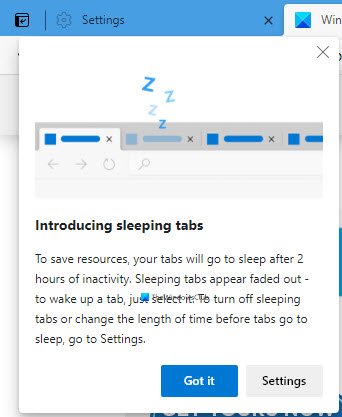
在Edge(Edge)浏览器中启用睡眠标签
要在Microsoft Edge(Microsoft Edge)中启用或禁用睡眠选项卡,请执行以下步骤:
- 启动边缘浏览器
- 导航
edge://settings/system - 根据需要,将使用休眠选项卡保存资源(Save resources with sleeping tabs)的开关切换为打开或关闭。
- 重启边缘。
让我们更详细地了解这一点。
打开 Microsoft Edge 浏览器。

然后转到页面的右上角并点击设置和更多(Settings and more)(三点线)按钮。
选择Settings > System。
现在移动到右侧并转到保存资源(Save resources)部分。
在Save resources with sleep tabs(Save resources with sleeping tabs)旁边,单击切换按钮将其打开/关闭。
重新启动浏览器,您就完成了。
指定应将Edge选项卡置于睡眠状态的时间(Edge)
您还可以指定标签应置于睡眠(Sleep)状态的时间。
您需要在指定的时间后单击将非活动选项卡置于睡眠状态(Put inactive tabs to sleep after the specified amount of time)的下拉列表并设置所需的时间。
除此之外,如果您不想让某些网站进入睡眠模式,那么您可以阻止它们。
不要让这些网站的边缘(Edge)标签进入睡眠状态

转到保存(Save)资源部分。然后在Never put these sites to sleep(Never put these sites to sleep)下添加站点名称。
让我们知道您喜欢这个功能。
提示(TIP):您可以在 Microsoft Edge 中禁用淡入淡出睡眠标签(disable Fade Sleeping Tabs in Microsoft Edge)。
完全禁用Edge Sleep(Edge Sleeping)选项卡
要完全禁用此功能,您可能需要使用此Edge Flag。

首先(First),打开Microsoft Edge浏览器。
转到地址栏,复制并粘贴下面的文本行,然后按 Enter(Enter)。
edge://flags/#edge-sleeping-tabs
在下面的部分中,您将看到一个突出显示的标记,标题为Enable Sleeping Tabs。
在此标志的右侧,单击下拉菜单并将其切换为Disabled。
同样的,去地址栏,将以下标志一一禁用:
edge://flags/#edge-sleeping-tabs-immediate-timeout
edge://flags/#edge-sleeping-tabs-site-characteristics
然后单击重新启动(Restart)按钮。这将在您重新启动浏览器时对更改生效。
相关阅读: (Related reads: )
- 如何在 Firefox 和 Chrome 中休眠标签页(How to hibernate tabs in Firefox and Chrome)
- 如何在 Opera 中启用或禁用 Tab Snoozing(How to enable or disable Tab Snoozing in the Opera)
- 禁用睡眠标签并阻止 Chrome 刷新标签(Disable Sleeping Tabs and stop Chrome from refreshing Tabs)
- 在 Firefox 浏览器中启用或禁用 Tab Sleep 功能(Enable or Disable Tab Sleep feature in Firefox browser)。
Related posts
如何在Microsoft Edge中禁用Fade Sleeping Tabs
如何在Edge,Chrome and Firefox browsers之间同步Tabs
如何在Microsoft Edge使用Vertical Tabs隐藏Title Bar
Edge browser Toolbar上的Add or Remove Vertical Tabs Button
如何将Tabs发送给带有Microsoft Edge的其他设备
如何在Microsoft Edge browser中删除Duplicate Favorites
禁用Microsoft Edge Developer Tools的F12 keyboard快捷方式
将Home button添加到Microsoft Edge browser
如何在Edge browser中播放Full-screen Mode中的Video
如何在Chrome,Firefox,即Edge中将所有开放式Tabs保存为Bookmarks
如何在Windows 10集或更改Microsoft Edge homepage
禁用,卸载Adobe Flash,Shockwave在Chrome,Firefox,Edge中,即
如何限制Media Autoplay在Microsoft Edge browser
删除:要快速访问,请将您的收藏栏放在收藏夹栏上
如何在Microsoft Edge browser上安装Add
如何在Android和iOS上关闭Edge中的所有Tabs
Fix Chrome Keeps Opening New Tabs Automatically
Fix Microsoft Edge Installation & Update error codes
如何在Microsoft Edge中使用Smart Copy
Block or Stop Microsoft Edge弹出Tips and Notifications
